【Exposurex7汉化版直装】Exposurex7汉化版直装下载 v1.0.0.22 电脑正式版
时间:2025/1/6作者:未知来源:三度网教程人气:
软件介绍
Exposurex7汉化版直装是一款专业好用的胶片效果模拟制作软件,软件里拥有多种精美的胶片预设供用户选择,一键点击即可让你的照片有胶片的效果,其强大的组织功能,加上创作工具和特效也是令人非常惊叹的,同时它的界面可以按照自己喜欢的风格来设计,非常的人性化。
Exposurex7汉化版直装支持RAW格式,作为独立的程序,它允许RAW文件从相机无需转换为TIFF格式直接处理,大部分的摄影师都非常爱这款软件,所以它的实用性就不用我再说什么了吧,感兴趣的欢迎来下载试试吧。
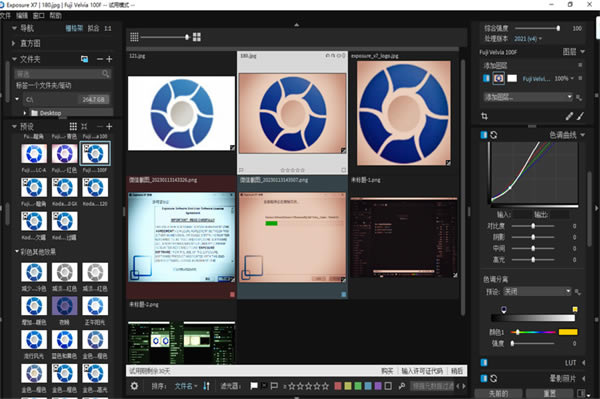
软件特色
1、例外处理
曝光的原始处理引擎提供了卓越的质量,使您的照片看起来最好。您会发现在图像处理的所有关键领域都有出色的性能,包括:
高光和阴影恢复
降噪
磨尖
调色与白平衡
调整特定颜色的色调、饱和度和亮度
2、美丽的外表
曝光是传奇,因为它选择了美丽的可定制预置,这跨越了整个电影的历史和超越。从数百种有品位的外观中选择,包括正宗色彩和黑白胶卷预置,然后定制它们并创建自己的。您可以在一次单击中应用它们,也可以使用曝露的快速分层和先进的刷牙工具来无缝地将它们混合在一起。
3、不间断的创造力
曝光可以加速你进入创意编辑区,这样你就能有效地创造出令人惊叹的图像。在一个可自定义的界面中完成所有的工作,您需要的每一个工具都是可见的。使用创新的观看和试镜功能,以快速筛选您的图像和应用您最喜欢的预设。
4、即时存取
曝光的速度使您可以开始快速编辑照片。导航到您的文件并立即开始工作。不能等待缓慢的进口完成。使用曝光的灵活复制工具从相机卡复制图像,组织与关键字或集合在一步。
5、直观管理
“曝光”拥有您所需的所有组织工具,您可以轻松地管理您的照片库。由于公开使用与计算机相同的文件夹结构,并且不使用复杂的目录,因此您将立即熟悉使用暴露来组织文件。如果在曝光之外移动或重命名文件,则仍可使用您的文件。
6、有效分类
关键词、收藏和智能收藏、标记和评级帮助您快速找到最佳图像并保持库的组织。公开的强大元数据功能帮助您保持在轨道上,使您能够分类您的照片在任何级别的细节,您喜欢。构建智能集合,然后根据您选择的标准自动对照片进行分组。
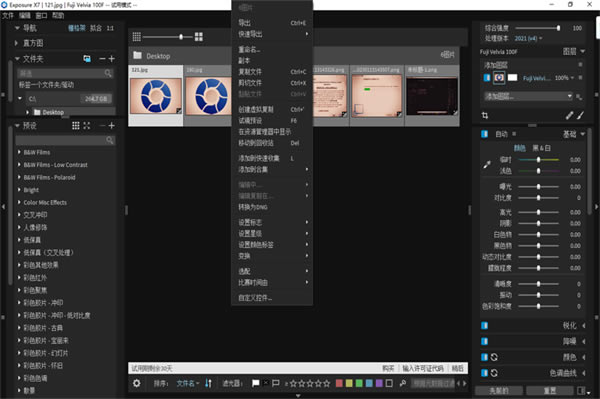
软件功能
1、独特的创意工具
具有其他照片编辑器中所不具备的创意工具。
这些工具包括功能强大的色彩编辑器,用于进行复杂的色彩调整,逼真的胶片颗粒,创造性的镜头聚焦和倾斜移位效果,以及大量的叠加效果–灯光效果,纹理和边框。
设计鼓励您进行创造性的工作。使用涂刷和遮罩工具将效果有选择地应用于图像的特定区域。非破坏性图层使您可以混合预设和调整,以获得无尽的外观。
2、专注于您的艺术
软件的直观设计可帮助您专注于创造力。
新的GPU优化处理引擎意味着更少的等待时间,因此您可以专注于创意编辑而不会分心。
将您需要的所有内容显示在单个用户界面上,可以对其进行自定义以适合您的工作流程首选项。
3、高效便捷的操作
精确控制应用图像调整的位置
可以指定由亮度,色相和饱和度组合定义的区域
新的“遮罩”预设可一键选择天空,树叶,肤色等
新功能使用吸管工具快速选择蒙版约束
在组织和编辑之间无缝过渡,而无需在模块之间切换。
Exposure X7制作蓝色天空的四种方法
一、使用基础和颜色工具调节出蓝色天空
这种方法适用于天空不是全部都是灰白色,而是本身就有部分蓝色,但是蓝色很浅很灰,并不通透。
天空云层很厚重,天空一点都不通透。小编的目的是对这样一个天空,通过基础和颜色工具调节出蓝色通透的天空。

1、使用基础工具修正照片,使照片更清晰、颜色更饱满,高光和阴影的细节更丰富。
基础工具:曝光0.35,对比度40,高光-250,阴影100,白色物20,黑色物-20,清晰度40,振动10,颜色饱和度10。

2、添加新图层2,蒙版为白色。在图层2进行颜色工具调整,把蓝色调节出来,使天空变得通透。
颜色工具:滤色镜-预设,选择冷色调滤镜,详细调整-HSL,饱和度蓝色调节到40,亮度调节到-10。

3、天空是调节为蓝色了,但是整张照片的色调也变了,因此对非天空部分使用蒙版遮盖,恢复为原来的颜色。
在图层2白色蒙版上使用橡皮擦,调节好笔尖大小、羽化和流量大小后,在非天空部分涂抹成黑色,注意天空与非天空交界处的处理。

4、原图和效果图对比,调整后的照片的效果非常明显,这个格调完全不一样。

二、使用图层蒙版制作蓝色天空
下图整个天空是一片灰白色,没有层次,也没有一点蓝色,使用方法一去调节出蓝色天空是非常困难的,即使调节出来,效果也是不自然的。这里小编使用对称渐变蒙版创造出蓝色的天空

1、首先,要对照片进行基础调节。因为整张照片在阴天拍摄,显得灰蒙蒙阴沉沉的,需要使用基础工具把照片调亮,颜色饱满丰富而且画面清晰。

1)考虑到天空和河水的天空倒影,采用对称渐变蒙版对天空和河水添加蓝色渐变。
2)打开画笔小工具,在新图层添加对称渐变蒙版。
3)基础工具,曝光-2.6,临时-27,浅色8.2,此时天空和河水都变成浅蓝色的渐变。
4)颜色工具,滤色镜-预设选择蓝色。详细调整-HSL-亮度,蓝色亮度调节到100,加强蓝色亮度。
5)曲线工具,红色通道曲线中心点右下移动,减少红色;绿色通道曲线中心点右下移动,减少绿色;蓝色通道曲线中心中心点左上移动,增加蓝色,调节渐变范围。
6)最后调节渐变虚线,进一步调节渐变范围。
2、对称渐变蒙版调节后,需要把河水和房子恢复为原来的样子。

打开画笔小工具,选择橡皮擦,调节好笔尖大小、羽化和流量大小,把非天空部分涂抹出来,恢复原来的样子。特别注意天空交界处的处理,可以用大笔尖,高羽化和小浏览处理。

3、最后,处理河水倒影天空的蓝色。
使用A画笔,笔尖和羽化调大,浏览小,在河水上点击,使河水呈现很浅的蓝色。最后在用橡皮擦处理一下天空,是天空的蓝色看起来更自然一点。

4、原图与效果图对比,尽管天空的蓝色有点生硬,但也比原图那种灰白的天空好很多。

三、使用覆盖工具制作蓝色天空
前面使用基础工具对照片的调整是使照片亮度变亮,颜色鲜艳饱满,画面清晰,因此在这里小编继续使用。

1、不同之处是不再使用对称渐变蒙版,而是使用覆盖工具导入天空的照片与原图进行混合,从而改变天空。
打开覆盖工具,选择边框,点击向下箭头选择一个边框,并在弹出窗口选择“导入”,然后选择一个天空的照片并确定,此时会出现导入覆盖界面。
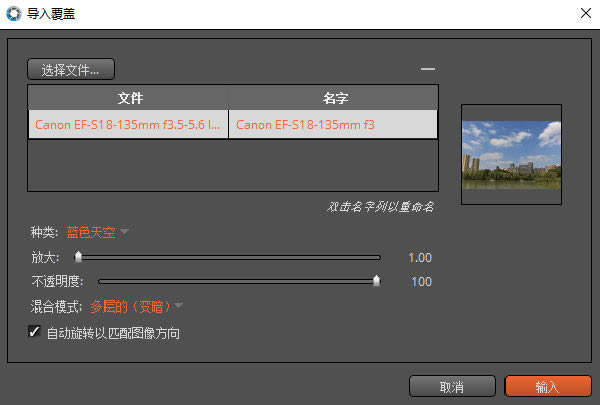
2、在导入覆盖界面中,参数选择基本采用默认。不过小伙伴也可以选择不同的混合模式看看混合的效果。点击输入按钮后,会得到一张两张照片混合在一起的照片。

3、使用橡皮擦,设置好笔尖大小、羽化和流量大小,在非天空部分进行涂抹成,使到河水和房子呈现为原图的样子。

4、接下来,小编想让小伙伴们把天空倒影到河水上制作出来,只使用Exposure软件,小伙伴们可要好好想想哦。
最后是小编做的效果,比起使用对称渐变蒙版制作的蓝色天空更加自然和简单。

四、使用LUT工具制作蓝色天空
事实上LUT并不能把类似于灰白色天空制作出蓝色的天空,它更像使用基础和颜色工具,把本身就有蓝色但饱和度非常低看不出蓝色的天空调节成蓝色非常通透的天空。如下图这样的照片。

1、打开LUT工具,通过浏览选择一个LUT Master under Exposed,整张照片颜色非常饱满鲜艳。(注意:这个LUT是小编自己安装的第三方LUT)

下载地址
- PC版